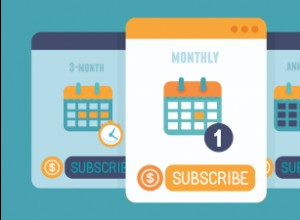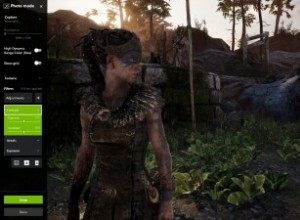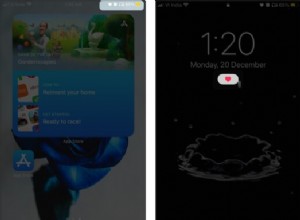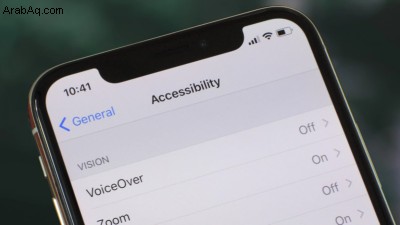
نميل إلى التعامل مع ميزات إمكانية الوصول في أنظمة التشغيل على أنها أفكار لاحقة ، ولكن يمكن لكل مستخدم الاستفادة من التحقق مما هو متاح. يضيف iOS 14 من Apple العديد من هذه الإمكانات ، بما في ذلك التعرف على VoiceOver AI للصور والتطبيقات التي لا تتضمن خيارات إمكانية الوصول المضمنة ، والتعرف على الصوت لأشياء مثل إنذار الحريق وأجراس الباب ، والتعرف على لغة الإشارة في FaceTime.
قدرة واحدة جديدة على وجه الخصوص تلقت الكثير من الاهتمام:Back Tap.
ما هو النقر الخلفي؟
Back Tap هو ما يبدو عليه الأمر تمامًا:فهو يتيح لك النقر على الجزء الخلفي من جهاز iPhone الخاص بك لتنفيذ إجراء ما. حالة الاستخدام المقصودة هي تشغيل ميزة وصول أخرى ، مثل VoiceOver أو تنفيذ إجراء على جهاز التحكم في التبديل. لكن الميزة متعددة الاستخدامات للغاية:يمكن إعدادها لميزات إمكانية الوصول بالإضافة إلى إجراءات النظام الأساسية والاختصارات المخصصة.
إعداد النقر الخلفي في iOS 14
تعمل ميزة إمكانية الوصول الجديدة على طرز iPhone التالية:
-
iPhone 8 و 8 Plus
-
iPhone X
-
iPhone XS و XS Max
-
iPhone XR
-
iPhone 11 و 11 Pro و 11 Pro Max.
لقد شعرت بالدغدغة لرؤية أن جهاز iPhone X الخاص بي مدرج في القائمة ، حيث كنت أتوقع أن يكون ميزة أحدث للهاتف فقط. فيما يلي الخطوات:
افتح تطبيق الإعدادات الرئيسي من الشاشة الرئيسية لجهاز iPhone الخاص بك وانقر فوق إمكانية الوصول. في القسم المادي والحركي ، انقر فوق اللمس. قم بالتمرير طوال الطريق إلى أسفل وحدد Back Tap.
لديك خياران هنا: النقر المزدوج و النقر الثلاثي . يبدو المضاعفة أسهل ، لذلك اخترت ذلك. في البداية تساءلت عن سبب عدم وجود خيار نقرة واحدة ، ولكن من المحتمل أن يؤدي ذلك إلى الكثير من عمليات التشغيل غير المقصودة. هذا يعني أيضًا أنه يمكنك اختيار إجراءين مختلفين للصنابير الخلفية ، أحدهما للنقرات المزدوجة والآخر للنقرات الثلاثية.
قائمة وفيرة من الخيارات في انتظارك على الشاشة التالية. يتضمن القسم الأول إجراء مفيد للنظام ، بما في ذلك App Switcher ، و Control Center ، و Home ، و Lock Screen ، و Mute ، و Notification Center ، و Screenshot ، و Siri. تشمل خيارات إمكانية الوصول VoiceOver و Assistive Touch و Classic و Smart Invert (التي تعرض ألوانًا معكوسة) و Speak Screen.
موصى به بواسطة محررينا
كيفية إلغاء تثبيت الإصدار التجريبي العام من iOS 14 ، كيفية تغيير المستعرض الافتراضي وتطبيقات البريد في iOS 14 ، تأخيرات Apple ، تغيير خصوصية iOS 14 ، من المفترض أن يوقف الإعلانات المستهدفةيمكنك أيضًا استخدام الصنابير لتشغيل الاختصارات. ابحث عن معرض كامل لهذه الأشياء في تطبيق Shortcuts ، وقم بإنشاء معارض مخصصة - على سبيل المثال ، لفتح تطبيق ، أو إرسال رسالة إلى جهة اتصال معينة ، أو تشغيل بودكاست ، أو إنشاء تغريدة ، أو الحصول على الاتجاهات إلى المنزل. الخيارات عمليا لا حدود لها. سيكون أي اختصار تضيفه متاحًا للاستخدام مع Back Tap.
كنت أشعر بالفضول لمعرفة ما إذا كانت الحيلة ستعمل مع حافظة iPhone السميكة الخاصة بي ، ولسوء الحظ ، لم تكن كذلك ، ربما لأن لدي لوحة سيارة معدنية لحامل مغناطيسي على لوحة القيادة الخاصة بي. ربما لن تقدم حالة iPhone العادية أي عائق. بمجرد إزالة الحالة ، عملت الميزة كما هو معلن عنها ، ولم تتطلب نقرة شديدة. حتى أنها عملت مع علبة Speck المتينة (بدون اللوحة المغناطيسية المعدنية).
ابحث عن مراجعة iOS 14 الكاملة في الأيام القادمة.